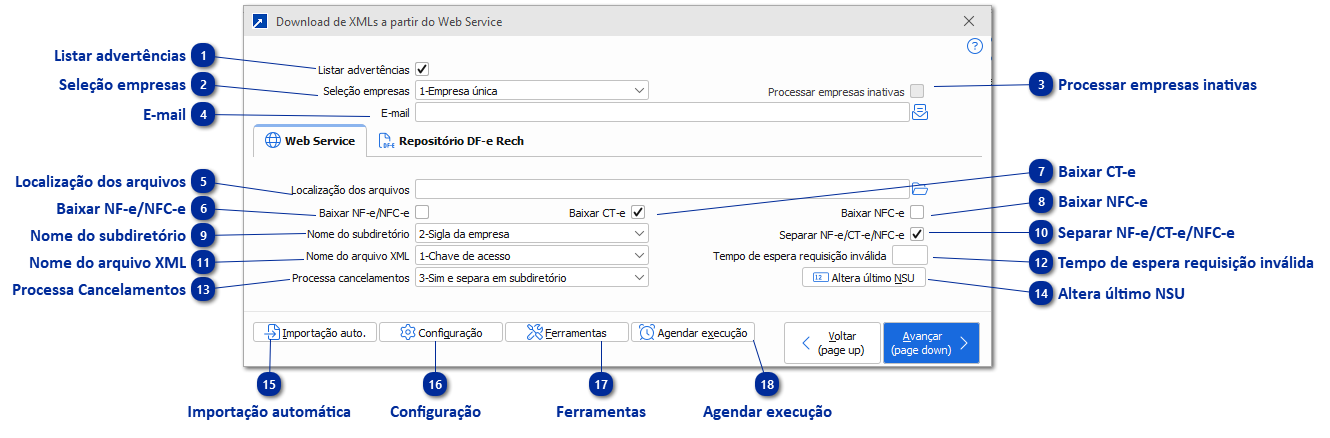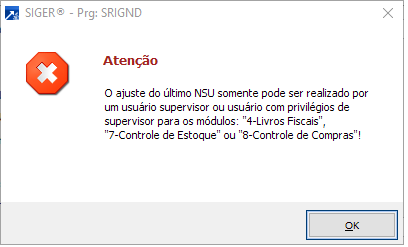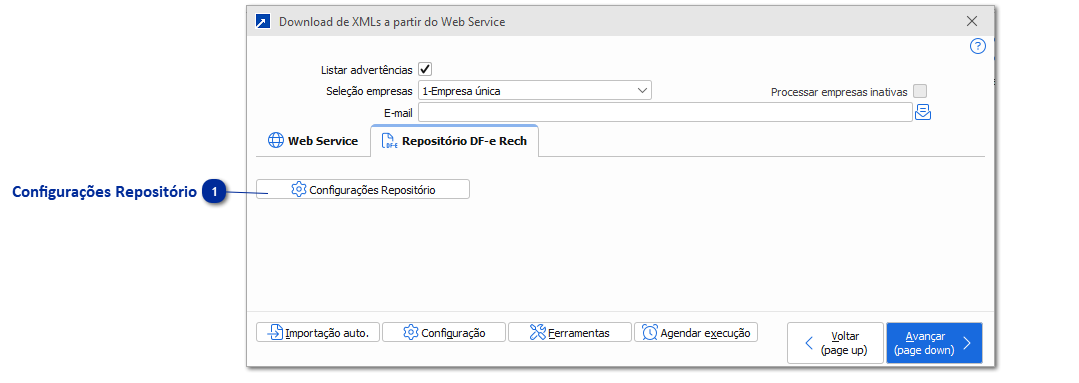Para realizar o download dos arquivos XMLs para múltiplas empresas, acessar o menu LFI 5.3-W. Esta rotina possui 2 abas principais:
Web service: Configurações utilizadas pela importação/download de documentos via Web Service.
Repositorio DF-e Rech: Configurações utilizadas pela importação/download de documentos via Repositório DF-e Rech.
Web Service
Permite configurar o download de documentos fiscais via Web Service, tanto nacional quanto de Escritórios.
Na Importação de múltiplas empresas, caso utilize em paralelo as modalidades Web Service e Repositório DF-e Rech, estes parâmetros serão respeitados para as siglas que não possuem repositório.
Na primeira vez em que for executada a função de download dos arquivos XMLs, será realizado o download dos arquivos XMLs do mês atual e dos dois últimos meses de cada empresa processada, podendo levar um tempo considerável no primeiro processamento. Após executada a função pela primeira vez, serão apenas baixados os arquivos XMLs que ainda não foram baixados, agilizando o processamento de download dos arquivos.
Através do menu LFI 2.1-I, "F7" no campo "CFOP", botão [Baixar XMLs escritórios], também é possível realizar o download dos arquivos XMLs a partir do Web Service dos escritórios contábeis, porém nesse menu apenas podem ser baixados os arquivos XMLs da empresa em processamento e não será salva a seleção realizada.
Ao avançar, será respeitado a seleção das siglas de empresa e para cada empresa será utilizado o Web Service configurado no menu LFI 1.2-A no botão [Lançamento NF], botão [Importação NF-e/Ct-e], campo "Web Service download XMLs". A opção que utiliza o Web Service através do Portal Nacional atende a todas as UF, enquanto que a opção através do Sefaz estadual aceita somente algumas UF que possuem este serviço. Caso não seja possível a comunicação, será emitido o motivo no relatório de processamento.
 Listar advertênciasQuando marcado, lista advertências também no relatório de inconsistências do download/importação.
|
 Seleção empresasConfiguração de empresas a serem processadas.
Atualmente não é possível salvar a seleção intercalada, ou seja, para cada vez que for acessada a função de download dos arquivos XMLs a partir do Web Service, deverão ser selecionadas novamente as empresas a serem processadas na seleção intercalada. Portanto, sugere-se que seja sempre que possível utilizada a seleção padrão de empresas.
A seleção padrão permite filtrar somente empresas de uma UF específica, ou então que utilizem um tipo específico de Web Service (nacional ou estadual), sendo bastante útil para delimitar o tipo de empresa que deve ser processada.
|
 Processar empresas inativasQuando marcado, processa siglas inativas também.
|
 E-mailE-mail para o qual será enviado resultado com as inconsistências apresentadas.
|
 Localização dos arquivosLocal onde serão salvos os arquivos XML do download.
|
 Baixar NF-e/NFC-eIndica se deve baixar arquivos XML de NF-e.
|
 Baixar CT-eIndica se deve baixar arquivos XML de CT-e.
|
 Baixar NFC-eIndica se deve baixar arquivos XML de NFC-e.
|
 Nome do subdiretórioPodem ser configuradas opções para montagem de subdiretório para separação dos arquivos baixados.
|
 Separar NF-e/CT-e/NFC-eSe deve NF-e, CT-e e NFC-e em subdiretórios.
|
 Nome do arquivo XMLNome que deve ser salvo o arquivo de XML - chave de acesso, sigla + chave de acesso, sigla + período + chave de acesso.
|
 Tempo de espera requisição inválidaTempo, em segundos, para retorno de consumo indevido - mais que 60 segundos.
|
 Processa CancelamentosSe deve ou não baixar documentos que foram cancelados - Permite ainda que os cancelados sejam salvos em um subdiretório separado dos demais documentos.
|
 Altera último NSU
Caso foram excluídos indevidamente os arquivos XMLs já baixados e for necessário baixar os arquivos XMLs do mês atual e/ou dos dois últimos meses novamente, é possível zerar o último NSU (Número Sequencial Único) utilizado nas requisições realizadas para o Web Service. O zeramento do último NSU informado simulará o download dos arquivos XMLs conforme foi executado pela primeira vez no SIGER®, ou seja, serão baixados novamente todos os arquivos XMLs do mês atual e dos dois últimos meses.
ATENÇÃO: O número do último NSU é gravado no SIGER® por empresa, ou seja, para cada empresa que deseja baixar novamente os arquivos XMLs do mês atual e/ou dos dois últimos meses, deverá ser zerado o último NSU gravado, trocando a empresa em processamento e zerando o seu último NSU. Para alterar o último NSU, acessar o menu LFI 5.3-W, botão [Altera último NSU].
|
 Importação automáticaConfigurações para importação automática dos XMLs.
|
 ConfiguraçãoConfigurações de manifestação/download do Web Service Nacional de notas destinado. |
 FerramentasAcesso as ferramentas da rotina de importação/download de documentos via Web Service ou repositório DF-e Rech.
|
 Agendar execuçãoEste botão dispara um acesso rápido para a manutenção de tarefa agendada da baixa automática de arquivos XML via WebService.
|
Repositório DF-e Rech
Permite configurar o download de documentos fiscais via Repositório DF-e Rech.
Na importação de múltiplas empresas, será necessário configurar previamente a rotina em cada empresa. Isto ocorre porque essa rotina depende dos parâmetros definidos tanto na empresa dos livros quanto nos parâmetros do DF-e Rech.
 Configurações RepositórioConfigurações do repositório DF-e Rech. |